03-QT中的QMainWindow+对话框QDialog
文章目录
- 1.QMainWindow
- 1.1菜单栏
- 1.2 工具栏
- 1.3 状态栏
- 1.4 铆接部件
- 1.5 核心部件(中心部件)
- 1.6 资源文件
- 2.对话框
- 2.1 基本概念
- 2.2 标准对话框
- 2.3 自定义消息框
- 2.4 消息对话框
- 2.5 标准文件对话框
1.QMainWindow
QMainWindow是一个为用户提供主窗口程序的类,包含一个菜单栏(menu bar)、多个工具栏(tool bars)、多个锚接部件(dock widgets)、一个状态栏(status bar)及一个中心部件(central widget),是许多应用程序的基础,如文本编辑器,图片编辑器等。

1.1菜单栏
一个主窗口最多只有一个菜单栏。位于主窗口顶部、主窗口标题栏下面。
创建菜单栏,通过QMainWindow类的menubar()函数获取主窗口菜单栏指针
QMenuBar * menuBar() const
创建菜单,调用QMenu的成员函数addMenu来添加菜单
QAction* addMenu(QMenu * menu)
QMenu* addMenu(const QString & title)
QMenu* addMenu(const QIcon & icon, const QString & title)
创建菜单项,调用QMenu的成员函数addAction来添加菜单项
QAction* activeAction() const
QAction* addAction(const QString & text)
QAction* addAction(const QIcon & icon, const QString & text)
QAction* addAction(const QString & text, const QObject * receiver,const char * member, const QKeySequence & shortcut = 0)
QAction* addAction(const QIcon & icon, const QString & text,
const QObject * receiver, const char * member,
const QKeySequence & shortcut = 0)
Qt 并没有专门的菜单项类,只是使用一个QAction类,抽象出公共的动作。当我们把QAction对象添加到菜单,就显示成一个菜单项,添加到工具栏,就显示成一个工具按钮。用户可以通过点击菜单项、点击工具栏按钮、点击快捷键来激活这个动作。
1.2 工具栏
主窗口的工具栏上可以有多个工具条,通常采用一个菜单对应一个工具条的的方式,也可根据需要进行工具条的划分。
直接调用QMainWindow类的addToolBar()函数获取主窗口的工具条对象,每增加一个工具条都需要调用一次该函数。
插入属于工具条的动作,即在工具条上添加操作。
通过QToolBar类的addAction函数添加。
工具条是一个可移动的窗口,它的停靠区域由QToolBar的allowAreas决定,包括:
Qt::LeftToolBarArea 停靠在左侧
Qt::RightToolBarArea 停靠在右侧
Qt::TopToolBarArea 停靠在顶部
Qt::BottomToolBarArea 停靠在底部
Qt::AllToolBarAreas 以上四个位置都可停靠
使用setAllowedAreas()函数指定停靠区域:
setAllowedAreas(Qt::LeftToolBarArea | Qt::RightToolBarArea)
使用setMoveable()函数设定工具栏的可移动性:
setMoveable(false)//工具条不可移动, 只能停靠在初始化的位置上
1.3 状态栏
派生自QWidget类,使用方法与QWidget类似,QStatusBar类常用成员函数:
状态栏也只能最多有一个
//添加小部件
void addWidget(QWidget * widget, int stretch = 0)
//插入小部件
int insertWidget(int index, QWidget * widget, int stretch = 0)
//删除小部件
void removeWidget(QWidget * widget)
1.4 铆接部件
铆接部件 QDockWidget,也称浮动窗口,可以有多个。
QDockWidget * dock = new QDockWidget("标题",this);addDockWidget(Qt::LeftDockWidgetArea,dock);
dock->setAllowedAreas(Qt::LeftDockWidgetArea | Qt::RightDockWidgetArea | Qt::TopDockWidgetArea); //设置区域范围
1.5 核心部件(中心部件)
除了以上几个部件,中心显示的部件都可以作为核心部件,例如一个记事本文件,可以利用QTextEdit做核心部件
QTextEdit * edit = new QTextEdit(this);
setCentralWidget(edit);
1.6 资源文件
Qt 资源系统是一个跨平台的资源机制,用于将程序运行时所需要的资源以二进制的形式存储于可执行文件内部。如果你的程序需要加载特定的资源(图标、文本翻译等),那么,将其放置在资源文件中,就再也不需要担心这些文件的丢失。也就是说,如果你将资源以资源文件形式存储,它是会编译到可执行文件内部。
使用 Qt Creator 可以很方便地创建资源文件。我们可以在工程上点右键,选择“添加新文件…”,可以在 Qt 分类下找到“Qt 资源文件”:



右侧的编辑区有个“添加”,我们首先需要添加前缀,比如我们将前缀取名为 /。然后选中这个前缀,继续点击添加文件,可以找到我们所需添加的文件。

接下来,我们还可以添加另外的前缀或者另外的文件。这取决于你的需要。当我们添加完成之后,我们可以像前面一章讲解的那样,通过使用 : 开头的路径来找到这个文件。比如,我们的前缀是 /images,文件是 document-open.png,那么就可以使用:/images/document-open.png找到这个文件。
这么做带来的一个问题是,如果以后我们要更改文件名,比如将 docuemnt-open.png 改成 docopen.png,那么,所有使用了这个名字的路径都需要修改。所以,更好的办法是,我们给这个文件去一个“别名”,以后就以这个别名来引用这个文件。具体做法是,选中这个文件,添加别名信息:

这样,我们可以直接使用:/images/doc-open引用到这个资源,无需关心图片的真实文件名。
如果我们使用文本编辑器打开 res.qrc 文件,就会看到一下内容:
<RCC><qresource prefix="/"><file>Image/butterfly.png</file><file>Image/butterfly1.png</file><file>Image/down.png</file><file>Image/Frame.jpg</file><file>Image/Luffy.png</file><file>Image/LuffyQ.png</file><file>Image/mario.gif</file><file>Image/OnePiece.png</file><file>Image/Sunny.jpg</file><file>Image/sunny.png</file><file>Image/up.png</file></qresource>
</RCC>
我们可以对比一下,看看 Qt Creator 帮我们生成的是怎样的 qrc 文件。当我们编译工程之后,我们可以在构建目录中找到 qrc_res.cpp 文件,这就是 Qt 将我们的资源编译成了 C++ 代码。
mainwindow.cpp
#include "mainwindow.h"
#include <QToolBar>
#include <QMenuBar>
#include <QDebug>
#include <QPushButton>
#include <QStatusBar>
#include <QLabel>
#include <QDockWidget>
#include <QTextEdit>MainWindow::MainWindow(QWidget *parent): QMainWindow(parent)
{//重置窗口大小resize(600,400);//菜单栏,最多只能有一个//菜单栏创建QMenuBar * bar=menuBar();//将菜单栏放入窗口setMenuBar(bar);//创建菜单QMenu * fileMenu=bar->addMenu("文件");QMenu * editMenu=bar->addMenu("编辑");//创建菜单项QAction *newAction=fileMenu->addAction("新建");//添加分割线fileMenu->addSeparator();QAction *openAction=fileMenu->addAction("打开");//工具栏可以有多个QToolBar * toolBar=new QToolBar(this);//设置默认停靠在左边addToolBar(Qt::LeftToolBarArea,toolBar);//后期设置,只允许左右停靠toolBar->setAllowedAreas(Qt::LeftToolBarArea|Qt::RightToolBarArea);//设置浮动 -false不允许浮动toolBar->setFloatable(true);//设置移动(总开关)toolBar->setMovable(true);//工具栏中可以设置内容toolBar->addAction(newAction);//添加分割线toolBar->addSeparator();toolBar->addAction(openAction);//工具栏中添加按钮QPushButton* btn=new QPushButton("按钮",this);toolBar->addWidget(btn);//状态栏 最多有一个QStatusBar * stBar=statusBar();//设置到窗口中setStatusBar(stBar);//放标签控件QLabel* label=new QLabel("提示信息",this);stBar->addWidget(label);QLabel* label2=new QLabel("右侧提示信息",this);stBar->addPermanentWidget(label2);//铆接部件(浮动窗口) 可以有多个QDockWidget * dockWidget=new QDockWidget("浮动",this);//放在窗口上的底部区域addDockWidget(Qt::BottomDockWidgetArea,dockWidget);//设置后期停靠区域 上下dockWidget->setAllowedAreas(Qt::TopDockWidgetArea|Qt::BottomDockWidgetArea);//设置中心部件,只能有一个QTextEdit *edit=new QTextEdit(this);setCentralWidget(edit);
MainWindow::~MainWindow() {}
2.对话框
2.1 基本概念
对话框是 GUI 程序中不可或缺的组成部分。很多不能或者不适合放入主窗口的功能组件都必须放在对话框中设置。对话框通常会是一个顶层窗口,出现在程序最上层,用于实现短期任务或者简洁的用户交互。
Qt 中使用QDialog类实现对话框。就像主窗口一样,我们通常会设计一个类继承QDialog。QDialog(及其子类,以及所有Qt::Dialog类型的类)的对于其 parent 指针都有额外的解释:如果 parent 为 NULL,则该对话框会作为一个顶层窗口,否则则作为其父组件的子对话框(此时,其默认出现的位置是 parent 的中心)。顶层窗口与非顶层窗口的区别在于,顶层窗口在任务栏会有自己的位置,而非顶层窗口则会共享其父组件的位置。
对话框分为模态对话框和非模态对话框。
模态对话框,就是会阻塞同一应用程序中其它窗口的输入。
模态对话框很常见,比如“打开文件”功能。你可以尝试一下记事本的打开文件,当打开文件对话框出现时,我们是不能对除此对话框之外的窗口部分进行操作的。
与此相反的是非模态对话框,例如查找对话框,我们可以在显示着查找对话框的同时,继续对记事本的内容进行编辑。
2.2 标准对话框
所谓标准对话框,是 Qt 内置的一系列对话框,用于简化开发。事实上,有很多对话框都是通用的,比如打开文件、设置颜色、打印设置等。这些对话框在所有程序中几乎相同,因此没有必要在每一个程序中都自己实现这么一个对话框。
Qt 的内置对话框大致分为以下几类:
QColorDialog: 选择颜色;
QFileDialog: 选择文件或者目录;
QFontDialog: 选择字体;
QInputDialog: 允许用户输入一个值,并将其值返回;
QMessageBox: 模态对话框,用于显示信息、询问问题等;
QPageSetupDialog: 为打印机提供纸张相关的选项;
QPrintDialog: 打印机配置;
QPrintPreviewDialog:打印预览;
QProgressDialog: 显示操作过程。
2.3 自定义消息框
Qt 支持模态对话框和非模态对话框。
模态与非模态的实现:
使用QDialog::exec()实现应用程序级别的模态对话框
使用QDialog::open()实现窗口级别的模态对话框
使用QDialog::show()实现非模态对话框。
模态对话框
Qt 有两种级别的模态对话框:
应用程序级别的模态
当该种模态的对话框出现时,用户必须首先对对话框进行交互,直到关闭对话框,然后才能访问程序中其他的窗口。
窗口级别的模态
该模态仅仅阻塞与对话框关联的窗口,但是依然允许用户与程序中其它窗口交互。窗口级别的模态尤其适用于多窗口模式。
一般默认是应用程序级别的模态。
在下面的示例中,我们调用了exec()将对话框显示出来,因此这就是一个模态对话框。当对话框出现时,我们不能与主窗口进行任何交互,直到我们关闭了该对话框。
QDialog dialog;dialog.setWindowTitle(tr("Hello, dialog!"));
dialog.exec();
非模态对话框
下面我们试着将exec()修改为show(),看看非模态对话框:
QDialog dialog(this);
dialog.setWindowTitle(tr("Hello, dialog!"));
dialog.show();
是不是事与愿违?对话框竟然一闪而过!这是因为,show()函数不会阻塞当前线程,对话框会显示出来,然后函数立即返回,代码继续执行。注意,dialog 是建立在栈上的,show()函数返回,MainWindow::open()函数结束,dialog 超出作用域被析构,因此对话框消失了。知道了原因就好改了,我们将 dialog 改成堆上建立,当然就没有这个问题了:
QDialog *dialog = new QDialog;
dialog->setWindowTitle(tr("Hello, dialog!"));
dialog->show();
如果你足够细心,应该发现上面的代码是有问题的:dialog 存在内存泄露!dialog 使用 new 在堆上分配空间,却一直没有 delete。解决方案也很简单:将 MainWindow 的指针赋给 dialog 即可。还记得我们前面说过的 Qt 的对象系统吗?
不过,这样做有一个问题:如果我们的对话框不是在一个界面类中出现呢?由于QWidget的 parent 必须是QWidget指针,那就限制了我们不能将一个普通的 C++ 类指针传给 Qt 对话框。另外,如果对内存占用有严格限制的话,当我们将主窗口作为 parent 时,主窗口不关闭,对话框就不会被销毁,所以会一直占用内存。在这种情景下,我们可以设置 dialog 的WindowAttribute:
QDialog *dialog = new QDialog;
dialog->setAttribute(Qt::WA_DeleteOnClose);
dialog->setWindowTitle(tr("Hello, dialog!"));
dialog->show();
setAttribute()函数设置对话框关闭时,自动销毁对话框。
2.4 消息对话框
QMessageBox用于显示消息提示。我们一般会使用其提供的几个 static 函数:
显示关于对话框。
void about(QWidget * parent, const QString & title, const QString & text)
这是一个最简单的对话框,其标题是 title,内容是 text,父窗口是 parent。对话框只有一个 OK 按钮。
显示关于 Qt 对话框。该对话框用于显示有关 Qt 的信息。
void aboutQt(QWidget * parent, const QString & title = QString()):
显示严重错误对话框。
StandardButton critical(QWidget * parent,
const QString & title,
const QString & text,
StandardButtons buttons = Ok,
StandardButton defaultButton = NoButton);
这个对话框将显示一个红色的错误符号。我们可以通过 buttons 参数指明其显示的按钮。默认情况下只有一个 Ok 按钮,我们可以使用StandardButtons类型指定多种按钮。
与QMessageBox::critical()类似,不同之处在于这个对话框提供一个普通信息图标。
StandardButton information(QWidget * parent,
const QString & title,
const QString & text,
StandardButtons buttons = Ok,
StandardButton defaultButton = NoButton);
与QMessageBox::critical ()类似,不同之处在于这个对话框提供一个问号图标,并且其显示的按钮是“是”和“否”。
StandardButton question(QWidget * parent,
const QString & title,
const QString & text,
StandardButtons buttons = StandardButtons( Yes | No ),
StandardButton defaultButton = NoButton)
与QMessageBox::critical()类似,不同之处在于这个对话框提供一个黄色叹号图标。
StandardButton warning(QWidget * parent,
const QString & title,
const QString & text,
StandardButtons buttons = Ok,
StandardButton defaultButton = NoButton)
我们可以通过下面的代码来演示下如何使用QMessageBox。
if (QMessageBox::Yes == QMessageBox::question(this,tr("Question"), tr("Are you OK?"),QMessageBox::Yes | QMessageBox::No,QMessageBox::Yes))
{QMessageBox::information(this, tr("Hmmm..."),
tr("I'm glad to hear that!"));
}
else
{QMessageBox::information(this, tr("Hmmm..."),
tr("I'm sorry!"));
}
我们使用QMessageBox::question()来询问一个问题。
这个对话框的父窗口是 this。
QMessageBox是QDialog的子类,这意味着它的初始显示位置将会是在 parent 窗口的中央。
第二个参数是对话框的标题。
第三个参数是我们想要显示的内容。
第四个参数是关联的按键类型,我们可以使用或运算符(|)指定对话框应该出现的按钮。比如我们希望是一个 Yes 和一个 No。
最后一个参数指定默认选择的按钮。
这个函数有一个返回值,用于确定用户点击的是哪一个按钮。按照我们的写法,应该很容易的看出,这是一个模态对话框,因此我们可以直接获取其返回值。
QMessageBox类的 static 函数优点是方便使用,缺点也很明显:非常不灵活。我们只能使用简单的几种形式。为了能够定制QMessageBox细节,我们必须使用QMessageBox的属性设置 API。如果我们希望制作一个询问是否保存的对话框,我们可以使用如下的代码:
QMessageBox msgBox;
msgBox.setText(tr("The document has been modified."));
msgBox.setInformativeText(tr("Do you want to save your changes?"));
msgBox.setDetailedText(tr("Differences here..."));
msgBox.setStandardButtons(QMessageBox::Save| QMessageBox::Discard| QMessageBox::Cancel);
msgBox.setDefaultButton(QMessageBox::Save);
int ret = msgBox.exec();
switch (ret)
{
case QMessageBox::Save:qDebug() << "Save document!";break;
case QMessageBox::Discard:qDebug() << "Discard changes!";break;
case QMessageBox::Cancel:qDebug() << "Close document!";break;
}
msgBox 是一个建立在栈上的QMessageBox实例。我们设置其主要文本信息为“The document has been modified.”,informativeText 则是会在对话框中显示的简单说明文字。下面我们使用了一个detailedText,也就是详细信息,当我们点击了详细信息按钮时,对话框可以自动显示更多信息。我们自己定义的对话框的按钮有三个:保存、丢弃和取消。然后我们使用了exec()是其成为一个模态对话框,根据其返回值进行相应的操作。
2.5 标准文件对话框
QFileDialog,也就是文件对话框。在本节中,我们将尝试编写一个简单的文本文件编辑器,我们将使用QFileDialog来打开一个文本文件,并将修改过的文件保存到硬盘。
首先,我们需要创建一个带有文本编辑功能的窗口。借用我们前面的程序代码,应该可以很方便地完成:
openAction = new QAction(QIcon(":/images/file-open"),tr("&Open..."), this);
openAction->setStatusTip(tr("Open an existing file"));saveAction = new QAction(QIcon(":/images/file-save"), tr("&Save..."), this);
saveAction->setStatusTip(tr("Save a new file"));QMenu *file = menuBar()->addMenu(tr("&File"));
file->addAction(openAction);
file->addAction(saveAction);QToolBar *toolBar = addToolBar(tr("&File"));
toolBar->addAction(openAction);
toolBar->addAction(saveAction);textEdit = new QTextEdit(this);
setCentralWidget(textEdit);
我们在菜单和工具栏添加了两个动作:打开和保存。接下来是一个QTextEdit类,这个类用于显示富文本文件。也就是说,它不仅仅用于显示文本,还可以显示图片、表格等等。不过,我们现在只用它显示纯文本文件。QMainWindow有一个setCentralWidget()函数,可以将一个组件作为窗口的中心组件,放在窗口中央显示区。显然,在一个文本编辑器中,文本编辑区就是这个中心组件,因此我们将QTextEdit作为这种组件。
我们使用connect()函数,为这两个QAction对象添加响应的动作:
connect(openAction, &QAction::triggered,
this, &MainWindow::openFile);
connect(saveAction, &QAction::triggered,
this, &MainWindow::saveFile);
下面是最主要的openFile()和saveFile()这两个函数的代码:
//打开文件
void MainWindow::openFile()
{QString path = QFileDialog::getOpenFileName(this,tr("Open File"), ".", tr("Text Files(*.txt)"));if(!path.isEmpty())
{QFile file(path);if (!file.open(QIODevice::ReadOnly | QIODevice::Text))
{QMessageBox::warning(this, tr("Read File"),tr("Cannot open file:\n%1").arg(path));return;}QTextStream in(&file);textEdit->setText(in.readAll());file.close();}
else
{QMessageBox::warning(this, tr("Path"),tr("You did not select any file."));}
}//保存文件
void MainWindow::saveFile()
{QString path = QFileDialog::getSaveFileName(this,tr("Open File"), ".", tr("Text Files(*.txt)"));if(!path.isEmpty())
{QFile file(path);if (!file.open(QIODevice::WriteOnly | QIODevice::Text))
{QMessageBox::warning(this, tr("Write File"),tr("Cannot open file:\n%1").arg(path));return;}QTextStream out(&file);out << textEdit->toPlainText();file.close();}
else
{QMessageBox::warning(this, tr("Path"),tr("You did not select any file."));}
}
在openFile()函数中,我们使用QFileDialog::getOpenFileName()来获取需要打开的文件的路径。这个函数原型如下:
QString getOpenFileName(QWidget * parent = 0,const QString & caption = QString(),const QString & dir = QString(),const QString & filter = QString(),QString * selectedFilter = 0,Options options = 0);
不过注意,它的所有参数都是可选的,因此在一定程度上说,这个函数也是简单的。这六个参数分别是:
parent:父窗口。
Qt 的标准对话框提供静态函数,用于返回一个模态对话框;
caption:对话框标题;
dir:对话框打开时的默认目录
“.” 代表程序运行目录
“/” 代表当前盘符的根目录(特指 Windows 平台;Linux 平台当然就是根目录),这个参数也可以是平台相关的,比如“C:\”等;
filter:过滤器。
我们使用文件对话框可以浏览很多类型的文件,但是,很多时候我们仅希望打开特定类型的文件。比如,文本编辑器希望打开文本文件,图片浏览器希望打开图片文件。过滤器就是用于过滤特定的后缀名。如果我们使用“Image Files(.jpg .png)”,则只能显示后缀名是 jpg 或者 png 的文件。如果需要多个过滤器,使用“;;”分割,比如“JPEG Files(.jpg);;PNG Files(.png)”;
selectedFilter:默认选择的过滤器;
options:对话框的一些参数设定
比如只显示文件夹等等,它的取值是enum QFileDialog::Option,每个选项可以使用 | 运算组合起来。
QFileDialog::getOpenFileName()返回值是选择的文件路径。我们将其赋值给 path。通过判断 path 是否为空,可以确定用户是否选择了某一文件。只有当用户选择了一个文件时,我们才执行下面的操作。
在saveFile()中使用的QFileDialog::getSaveFileName()也是类似的。使用这种静态函数,在 Windows、Mac OS 上面都是直接调用本地对话框,但是 Linux 上则是QFileDialog自己的模拟。这暗示了,如果你不使用这些静态函数,而是直接使用QFileDialog进行设置,那么得到的对话框很可能与系统对话框的外观不一致。这一点是需要注意的。
相关文章:

03-QT中的QMainWindow+对话框QDialog
文章目录 1.QMainWindow1.1菜单栏1.2 工具栏1.3 状态栏1.4 铆接部件1.5 核心部件(中心部件)1.6 资源文件 2.对话框2.1 基本概念2.2 标准对话框2.3 自定义消息框2.4 消息对话框2.5 标准文件对话框 1.QMainWindow QMainWindow是一个为用户提供主窗口程序的…...

c# 中Parallel.ForEach 对其中一个变量进行赋值 引发报错
在 C# 中使用 Parallel.ForEach 方法时,如果你尝试在并行循环中对共享变量进行赋值,很可能会遇到线程安全问题或竞争条件(race conditions),这可能导致数据不一致、程序崩溃或其他不可预测的行为。 问题描述 假设你有…...

ElasticSearch备考 -- 整体脉络梳理
1、 search 、Update、reindex ElasticSearch 备考 -- 查询&高亮&排序 ElasticSearch 备考 -- 聚合查询 ElasticSearch 备考 -- 异步检索 2、search temple ElasticSearch备考 -- Search template 3、custom analyzer ElasticSearch 备考 -- 自定义分词 2、…...

vue Element Ui Upload 上传 点击一个按钮,选择多个文件后直接上传,使用防抖解决多次上传的问题。
问题: 在使用Element Ui Upload 上传文件时,选择多个文件上传时,on-change事件会一个一个返回上传的文件,导致前端不知道什么时候可以拿到全部上传的文件,再一起调后台接口。 解决方法: 上传文件后&…...

【HF设计模式】05-单例模式
声明:仅为个人学习总结,还请批判性查看,如有不同观点,欢迎交流。 摘要 《Head First设计模式》第5章笔记:结合示例应用和代码,介绍单例模式,包括遇到的问题、采用的解决方案、以及达到的效果。…...

运维人员的Python详细学习路线
以下是一条适合运维人员的Python详细学习路线: 一、基础入门阶段(第1 - 2个月) 环境搭建与基础语法(第1个月) 安装与配置 在运维常用的操作系统(如Linux或Windows)上安装Python。对于Linux系统…...

软件体系结构与设计模式
在软件开发中,软件体系结构和设计模式是两个至关重要的概念。它们帮助开发者设计出易于理解、可扩展、可维护的系统。尽管这两个概念密切相关,但它们分别关注系统的不同方面:软件体系结构关注的是系统整体结构的设计,而设计模式则…...

安徽省地图arcgis数据美化后mxd文件shp格式下载后内容测评
标题中的“安徽省地图arcgis数据美化后mxd文件shp格式”揭示了这个压缩包的内容是经过GIS处理的、针对安徽省地图数据。ArcGIS是一款由Esri公司开发的专业地理信息系统软件,用于处理、分析和展示地理空间数据。MXD文件是ArcGIS的项目文件,包含了地图布局…...

MySQL数据库备份与恢复策略
数据是企业和应用的核心资产,可靠的备份和恢复策略是确保数据安全性和业务连续性的关键。在本篇文章中,我们将详细介绍 MySQL 数据库的备份和恢复方法,包括逻辑备份、物理备份、自动化备份,以及常见问题的处理方法。 一、逻辑备份 逻辑备份是通过导出数据库的结构和数据生…...

go语言zero框架中教务crm系统的在职继承和离职交接的设计与实践
在GoZero中实现一个在职继承和离职交接的通用模块,涉及到顾问离职交接客户、领导离职交接审批单据等功能。为了使这个模块通用且易于扩展,我们可以分成几个部分: 1. **数据模型设计**:我们首先需要设计离职交接相关的数据模型。 …...
:桥接模式)
C# 设计模式(结构型模式):桥接模式
C# 设计模式(结构型模式):桥接模式 在软件设计中,我们经常会遇到系统的变化频繁,或者需要灵活扩展功能的场景。这时,桥接模式(Bridge Pattern)便显得尤为重要。桥接模式是一个结构型…...
:解释器模式)
C# 设计模式(行为型模式):解释器模式
C# 设计模式(行为型模式):解释器模式 (Interpreter Pattern) 什么是解释器模式? 解释器模式(Interpreter Pattern)是一种行为型设计模式,用于定义一种语言的语法表示,并提供一个解释…...

如何 cURL Elasticsearch:进入 Shell
作者:来自 Elastic Philipp Krenn Kibana 的控制台是开始使用 Elasticsearch 的 REST API 的最简单方法 - 语法突出显示、自动完成、格式化、导出 cURL、JavaScript 或 Python。而且你不必担心正确的端点、身份验证等。但是有时,如果 Kibana 不可用、你…...

深信服云桌面系统的终端安全准入设置
深信服的云桌面系统在默认状态下没有终端的安全准入设置,这也意味着同样的虚拟机,使用云桌面终端或者桌面套件都可以登录,但这也给系统带来了一些安全隐患,所以,一般情况下需要设置终端的安全准入策略,防止…...

Node.js 模块系统
Node.js 模块系统 1. 引言 Node.js,作为一个轻量级、高效的服务器端 JavaScript 运行环境,其模块系统是其最核心的特性之一。Node.js 的模块系统允许开发者将代码组织成多个文件,每个文件都是一个模块,这样可以提高代码的可维护性和可重用性。本文将详细介绍 Node.js 的模…...
)
数据结构知识收集尊享版(迅速了解回顾相关知识)
1、单链表、循环链表、双向链表,存储、逻辑结构 单链表、循环链表和双向链表都是线性表的链式存储结构,它们在存储和逻辑结构上有一些共同点和不同点。 存储结构 单链表:每个节点包含一个数据域和一个指针域,指针域指向下一个节…...

SpringMVC启动与请求处理流程解析
目录 SpringMVC的基本结构 1.MVC简介 2.基本结构 什么是Handler? 什么是HandlerMapping? 什么是HandlerAdapter? RequestMapping方法参数解析 DispatcherServlet的init()方法 DispatcherServlet的doService()方法 SpringBoot整合SpringMVC …...

C++ 日志库 spdlog 使用教程
Spdlog是一个快速、异步、线程安全的C日志库,他可以方便地记录应用程序的运行状态,并提供多种输出格式。官网:https://github.com/gabime/spdlog 安装教程可以参考:https://blog.csdn.net/Harrytsz/article/details/144887297 S…...

`http_port_t
http_port_t 是 SELinux(Security-Enhanced Linux)中的一种端口类型标签,用于标识哪些端口可以被 HTTP 和 HTTPS 服务使用。SELinux 是一种强制访问控制(MAC)安全模块,它通过定义安全策略来限制进程对系统资…...

SpringBoot中实现拦截器和过滤器
【SpringBoot中实现过滤器和拦截器】 1.过滤器和拦截器简述 过滤器Filter和拦截器Interceptor,在功能方面很类似,但在具体实现方面差距还是比较大的。 2.过滤器的配置 2.1 自定义过滤器,实现Filter接口(SpringBoot 3.0 开始,jak…...

Linux 文件类型,目录与路径,文件与目录管理
文件类型 后面的字符表示文件类型标志 普通文件:-(纯文本文件,二进制文件,数据格式文件) 如文本文件、图片、程序文件等。 目录文件:d(directory) 用来存放其他文件或子目录。 设备…...

Cesium1.95中高性能加载1500个点
一、基本方式: 图标使用.png比.svg性能要好 <template><div id"cesiumContainer"></div><div class"toolbar"><button id"resetButton">重新生成点</button><span id"countDisplay&qu…...

pam_env.so模块配置解析
在PAM(Pluggable Authentication Modules)配置中, /etc/pam.d/su 文件相关配置含义如下: 配置解析 auth required pam_env.so1. 字段分解 字段值说明模块类型auth认证类模块,负责验证用户身份&am…...

【git】把本地更改提交远程新分支feature_g
创建并切换新分支 git checkout -b feature_g 添加并提交更改 git add . git commit -m “实现图片上传功能” 推送到远程 git push -u origin feature_g...

什么是EULA和DPA
文章目录 EULA(End User License Agreement)DPA(Data Protection Agreement)一、定义与背景二、核心内容三、法律效力与责任四、实际应用与意义 EULA(End User License Agreement) 定义: EULA即…...

USB Over IP专用硬件的5个特点
USB over IP技术通过将USB协议数据封装在标准TCP/IP网络数据包中,从根本上改变了USB连接。这允许客户端通过局域网或广域网远程访问和控制物理连接到服务器的USB设备(如专用硬件设备),从而消除了直接物理连接的需要。USB over IP的…...

SQL慢可能是触发了ring buffer
简介 最近在进行 postgresql 性能排查的时候,发现 PG 在某一个时间并行执行的 SQL 变得特别慢。最后通过监控监观察到并行发起得时间 buffers_alloc 就急速上升,且低水位伴随在整个慢 SQL,一直是 buferIO 的等待事件,此时也没有其他会话的争抢。SQL 虽然不是高效 SQL ,但…...

什么是VR全景技术
VR全景技术,全称为虚拟现实全景技术,是通过计算机图像模拟生成三维空间中的虚拟世界,使用户能够在该虚拟世界中进行全方位、无死角的观察和交互的技术。VR全景技术模拟人在真实空间中的视觉体验,结合图文、3D、音视频等多媒体元素…...
零知开源——STM32F103RBT6驱动 ICM20948 九轴传感器及 vofa + 上位机可视化教程
STM32F1 本教程使用零知标准板(STM32F103RBT6)通过I2C驱动ICM20948九轴传感器,实现姿态解算,并通过串口将数据实时发送至VOFA上位机进行3D可视化。代码基于开源库修改优化,适合嵌入式及物联网开发者。在基础驱动上新增…...
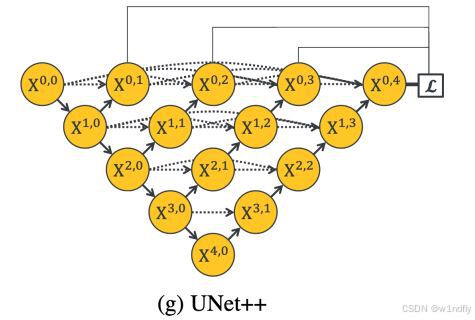
nnUNet V2修改网络——暴力替换网络为UNet++
更换前,要用nnUNet V2跑通所用数据集,证明nnUNet V2、数据集、运行环境等没有问题 阅读nnU-Net V2 的 U-Net结构,初步了解要修改的网络,知己知彼,修改起来才能游刃有余。 U-Net存在两个局限,一是网络的最佳深度因应用场景而异,这取决于任务的难度和可用于训练的标注数…...
